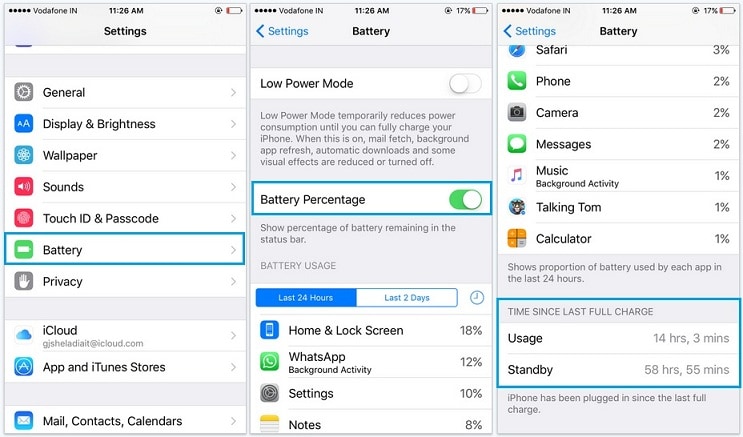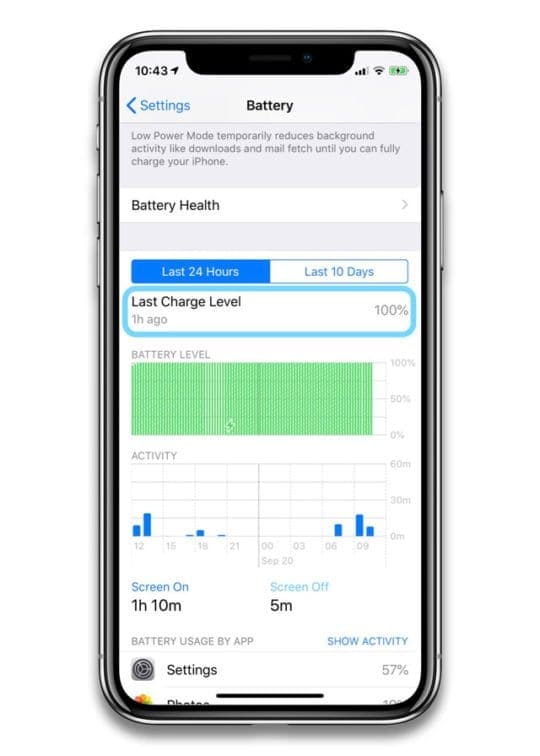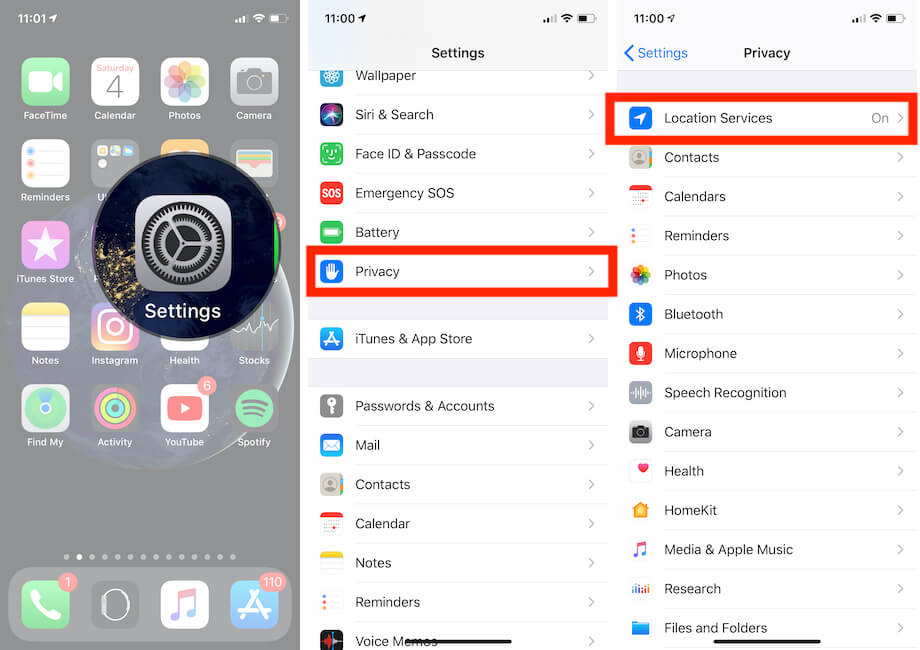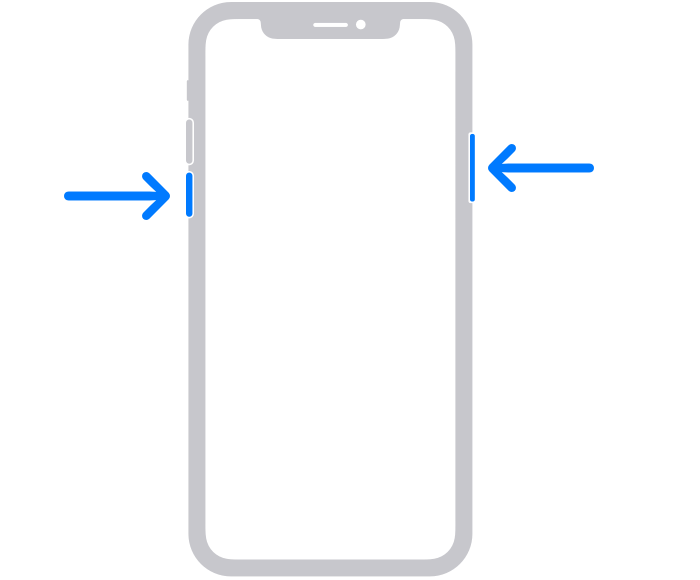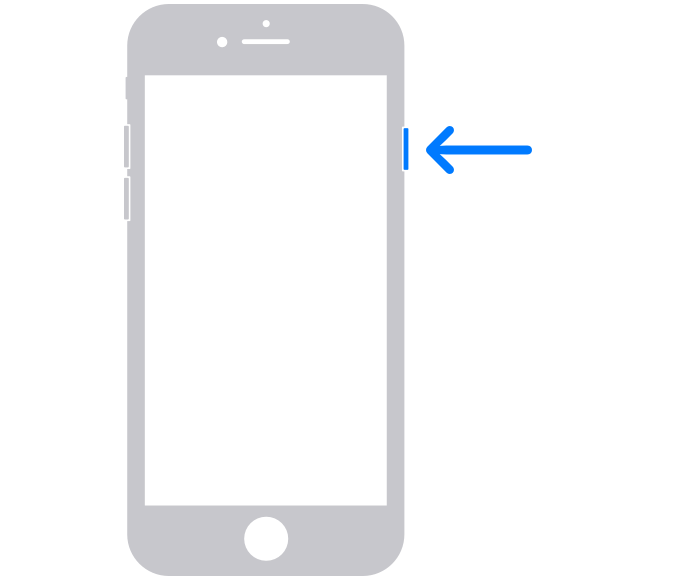解决 iPhone 电池百分比不显示的 5 种方法
当你有一些重要的电话要打或者你有一些重要的任务要在你的 iPhone 上做并且突然关机时会是什么情况? 这对你和你的生意都不好。
当您无法控制因为 iPhone 电池百分比未显示或 iPhone 显示错误的电池百分比时会发生什么情况?
令人沮丧。 不是吗?
好吧,不再沮丧。 只需阅读本指南即可解决问题。
为什么我的 iPhone 上没有显示电池电量百分比?
您需要知道的第一件事是,这通常不是您的 iPhone 的故障。 这是很多人都面临的一个普遍问题。
由于各种原因,您无法在 iPhone 上看到电池百分比。
- 升级版: iPhone 8 及更早机型在状态栏中显示电池百分比。 但在 iPhone X 及更新机型上,它被转移到控制中心。 所以,你可以从那里看到它。
- 搬到别的地方: 如果您在更新后遇到 iPhone 11 或其他型号的无电量问题。 电池指示灯可能会转移到其他地方。 它通常发生在新版本中进行一些重大更改时。
- 电池百分比选项被禁用: 有时电池百分比选项被意外禁用,或者 iOS 更新会覆盖设置并禁用它。 这可能会导致自动删除百分比图标。
- 可能的错误: 有时软件错误会导致电池指示灯消失。 这在许多 iPhone 用户中很常见。
- 顶部栏中的更多图标: 如果顶部栏中有多个图标,由于空间不足,电池百分比图标将自动删除。
解决方案 4:将 iOS 更新到最新版本
有时,旧版本会导致 iPhone 11、X 和其他型号的 iPhone 电池百分比错误或没有电池百分比。 在这种情况下,将您的 iPhone 更新到最新版本将为您完成这项工作。 你可以这样做
第 1 步:您可以等待 iPhone 通过弹出窗口提醒您更新,也可以通过转到“设置”手动进行。 然后您必须选择“常规”,然后选择“软件更新”。 您将被引导到一个新窗口。 选择“下载并安装”。
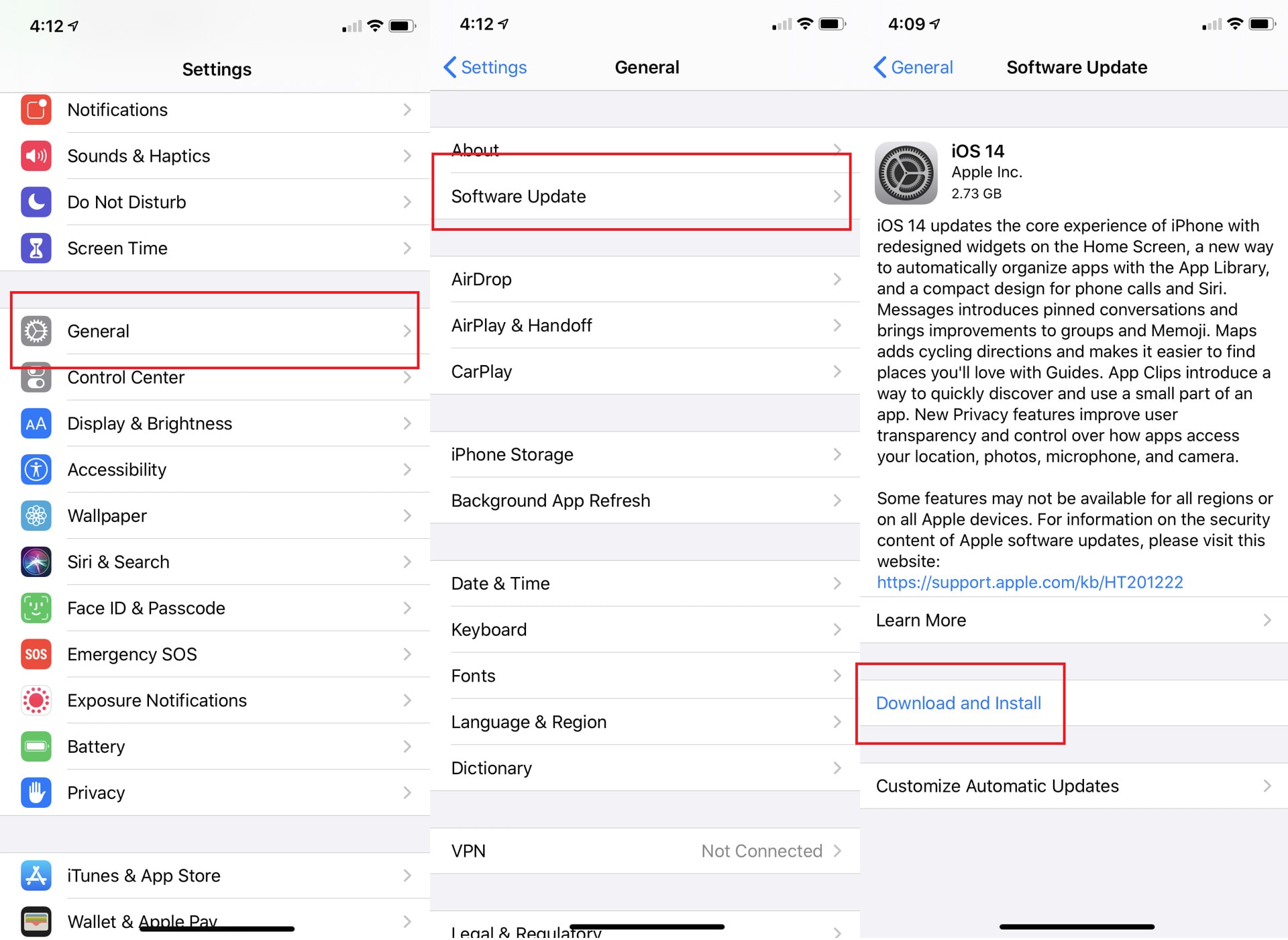
第 2 步:系统将提示您输入密码(如果已设置)。 然后您将被要求同意 Apple 的条款。 一旦您同意,下载将开始。 下载成功完成后,您的 iPhone 需要重新启动。 重新启动 iPhone 后,将安装更新并修复问题。
注意:在某些情况下,如果您的 iPhone 空间不足,系统会要求您暂时删除应用程序。 在这种情况下,点击“继续”。 安装完成后将恢复应用程序。
解决方案 5:使用 DrFoneTool 系统修复
Wondershare DrFoneTool 是各种 iOS 问题的最佳解决方案之一。 它可以轻松让您的 iPhone 恢复正常而不会丢失任何数据。 问题是黑屏、iPhone 上未显示电池百分比图标、恢复模式、白屏死机还是其他任何问题都没有关系。 DrFoneTool 让您无需任何技能即可在几分钟内解决问题。
第 1 步:启动 DrFoneTool
在系统中下载 DrFoneTool 并启动它。 从主窗口中选择“系统修复”。

步骤2:连接您的iPhone
现在使用避雷线将您的 iPhone 与系统连接起来。 DrFoneTool 将检测您的设备并为您提供两个选项。
- 标准模式
- 高级模式
由于问题很小,您可以使用标准模式。
注意:在极端情况下使用高级模式,因为它会擦除数据。 因此,您需要在使用高级模式之前备份数据。

将自动检测您设备的型号类型,并为您提供可用的 iOS 系统版本。 您必须选择一个版本。 选择后按“开始”继续。

单击“开始”后,将下载 iOS 固件。
注意:您需要连接稳定的网络,因为下载固件的过程需要时间。
虽然下载会自动开始,但如果不是,您可以通过单击“下载”手动进行。 您需要单击“选择”来恢复下载的固件。

下载完成后,DrFoneTool 将验证下载的 iOS 固件。

步骤3:解决问题
验证 iOS 固件后,您将收到通知。 现在您必须单击“立即修复”以开始修复过程。

修复您的设备需要几分钟时间。 修复成功后,等待它启动。 启动后,您将看到问题已解决。

PaaS
在几种情况下,您需要执行一些关键任务,但电池电量不足。 在这种情况下,您可以为 iPhone 充电并继续您的任务。 但是,当您不知道还剩多少电池百分比时,就会出现问题。 在这种情况下,您的设备可以随时关闭。 因此,您需要密切关注电池百分比图标。 但是,如果 iPhone 电池图标未显示,您可以按照本指南中给出的解决方案轻松使其出现。
最新文章